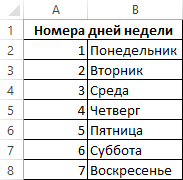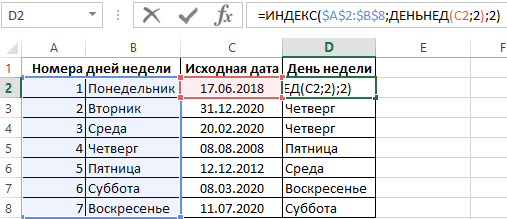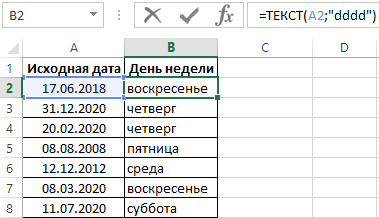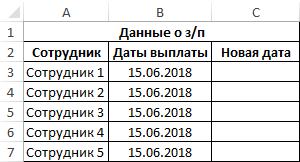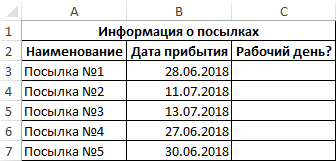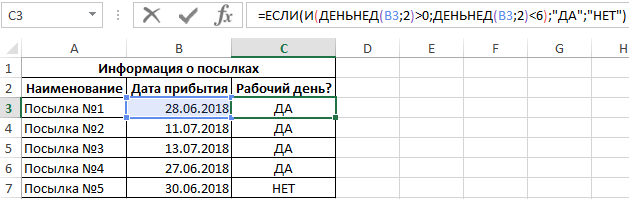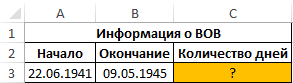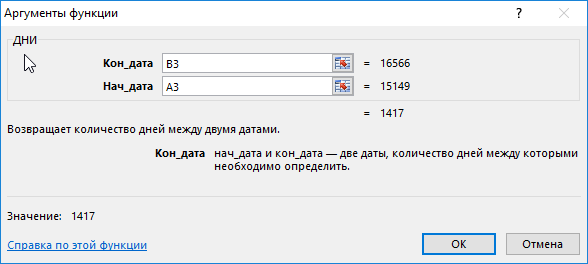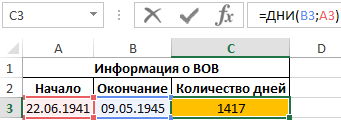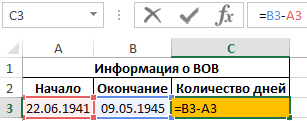excel дата и день недели в одной ячейке
Функция ДЕНЬНЕД
В этой статье описаны синтаксис формулы и использование деньНЕД в Microsoft Excel.
Описание
Возвращает день недели, соответствующий дате. По умолчанию день недели определяется как целое число в интервале от 1 (воскресенье) до 7 (суббота).
Синтаксис
Аргументы функции ДЕНЬНЕД описаны ниже.
Дата_в_числовом_формате Обязательный. Порядковый номер, соответствующий дате, день недели для которой необходимо найти. Даты должны вводиться с использованием функции ДАТА или как результат вычисления других формул и функций. Например, для указания даты 23 мая 2008 г. воспользуйтесь выражением ДАТА(2008,5,23). Если даты вводятся как текст, это может привести к возникновению проблем.
Тип Необязательный. Число, определяющее тип возвращаемого значения.
Число от 1 (воскресенье) до 7 (суббота). Аналогично предыдущей версии Microsoft Excel
Число от 1 (понедельник) до 7 (воскресенье)
Число от 0 (понедельник) до 6 (воскресенье)
Число от 1 (понедельник) до 7 (воскресенье)
Число от 1 (вторник) до 7 (понедельник).
Число от 1 (среда) до 7 (вторник).
Число от 1 (четверг) до 7 (среда).
Число от 1 (пятница) до 7 (четверг).
Число от 1 (суббота) до 7 (пятница).
Число от 1 (воскресенье) до 7 (суббота).
Замечание
В приложении Microsoft Excel даты хранятся в виде последовательных чисел, что позволяет использовать их в вычислениях. По умолчанию дате 1 января 1900 года соответствует номер 1, а 1 января 2008 года — 39448, так как интервал между этими датами составляет 39 448 дней.
Если serial_number вне диапазона для текущего базового значения даты, #NUM! возвращается ошибка.
Если return_type находится вне диапазона, указанного в таблице выше, #NUM! возвращается ошибка.
Пример
Скопируйте образец данных из следующей таблицы и вставьте их в ячейку A1 нового листа Excel. Чтобы отобразить результаты формул, выделите их и нажмите клавишу F2, а затем — клавишу ВВОД. При необходимости измените ширину столбцов, чтобы видеть все данные.
Определение дня недели по дате в Excel
Иногда перед пользователем во время работы в Эксель встаёт задача – вывести название дня недели, соответствующее указанной в определенной ячейке дате. Что делать в таком случае? Сверяться с календарем и прописывать день недели вручную? Конечно же, нет. Программа Excel обладает очень мощным функционалом, и вполне способна справиться с такой, казалось бы, непростой задачей. Более того, ее можно выполнить по-разному.
Итак, давайте разберем все возможные способы вывода дня недели по заданной дате в таблице Эксель.
1. Отображение дня недели через формат ячеек
Отличительная особенность данного метода в том, что в результате будет выведен только конечный результат с указанием дня недели. Сама же дата не сохранится, т.е. дата в ячейке преобразуется в соответствующий ей день недели. А саму дату можно будет увидеть, лишь выделив ячейку с днем недели (информация отобразится в строке для ввода формул).
Для того чтобы воспользоваться этим методом, следуем приведенной ниже инструкции.
Примечание: Вместо “ДДДД” можно задать формат “ДДД” (т.е. 3 буквы, а не 4), и в этом случае день недели будет выведен в ячейку в сокращенном виде. Посмотреть, как это будет выглядеть в итоге можно сразу же в окне форматирования в поле “Образец”.
2. Определение дня недели с помощью оператора ТЕКСТ
Метод, описанный выше, подразумевает замену даты в исходной ячейке таблицы на наименование дня недели. Но в некоторых случаях такой подход не очень удобен, и требуется, чтобы дата и соответствующий ей день недели отображались в разных ячейках.
Для того, что бы дата оставалась неизменно в своей начальной ячейке, а день недели выводился в другой, потребуется применить специальную функцию ТЕКСТ. Давайте разберем на практике, как применяется данный оператор и каковы его возможности в Эксель.
3. Номер дня недели через оператор ДЕНЬНЕД
Есть еще одна функция для выполнения поставленной задачи – это оператор ДЕНЬНЕД, однако, при его использовании будет выводиться не название дня недели, а его порядковый номер. Более того, вовсе не обязательно, чтобы понедельник был под номером 1, так как порядок нумерации дней недели устанавливается пользователем.
Для лучшего понимания давайте попробуем применить это метод на практике.
Возможно, данный способ не слишком удобен, так как можно запутаться в порядковых номерах дней недели и правилах их отсчета. Однако, он есть и мы не могли не рассказать о нем.
Заключение
Итак, мы познакомились с тремя способами вывода дня недели по дате в Excel. Все они просты в реализации и не требуют от пользователей углубленных знаний программы. Однако, третий способ в определенных ситуациях может запутать и при неверной настройке будет выведен не тот результат, что ожидался. При этом, первый способ не слишком удобен тем, что трансформируется сама ячейка с указанной в ней датой. Поэтому, пожалуй, самым оптимальным вариантом будет использование второго способа, который позволяет вывести нужную информацию в отдельной ячейке в привычном для нас виде, при этом, оставляя исходные данные в начальной ячейке нетронутыми.
Создание списка последовательных дат
Вы можете быстро создать список дат в последовательном порядке с помощью маркера заполнения 
Использование ручки заполнения
Выделите ячейку, содержащую первую дату. Перетащите маркер заполнения по смежным ячейкам, которые нужно заполнить последовательными датами.
Щелкните в нижнем правом углу ячейки маркер заполнения 
Использование команды «Заполнить»
Выделите ячейку с первой датой. Затем выделите диапазон ячеек, которые нужно заполнить.
Выберите Главная > Редактирование > Заполнить > Прогрессия > Единицы. Выберите нужную единицу.
Совет: Даты можно сортировать так же, как любые другие данные. По умолчанию даты сортируются от самой ранней до самой поздней.
Дополнительные сведения
Вы всегда можете задать вопрос специалисту Excel Tech Community или попросить помощи в сообществе Answers community.
День недели в Excel
Часто в работе нам требуется определить день недели в Excel по заданной дате.
Давайте разберем несколько простых способов как это можно сделать.
День недели можно отобразить двумя способами: с помощью использования формата ячейки и посредством формул.
Использование формата ячейки
Зададим ячейке с датой определенный формат. В Excel есть два типа формата ячеек, отображающих день недели:
Изменение формата ячейки
Использование формул
Определить день недели также можно с помощью функции ТЕКСТ:
ТЕКСТ(значение; формат)
Форматирует число и преобразует его в текст.
В данном случае выбираем в качестве значения ячейку с датой A2 и задаем формат как «ДДД» или «ДДДД», в результате получаем день недели как вторник:
Определение дня недели с помощью функции ТЕКСТ
ДЕНЬНЕД(дата_в_числовом_формате; [тип])
Возвращает число от 1 до 7, соответствующее номеру дня недели для заданной даты.
В нашем случае в качестве даты в числовом формате вводим ячейку с датой A2 и задаем тип как 2, в результате получаем значение 2 (т.е. вторник):
Определение дня недели с помощью функции ДЕНЬНЕД
Примеры использования функций ДЕНЬ с ДЕНЬНЕД И ДНИ В Excel
Функция ДЕНЬ возвращает день, который соответствует определенной дате. Результатом работы функции является число из диапазона от 1 до31.
Функция ДЕНЬНЕД возвращает день недели, который соответствует определенной дате. Результат работы данной функции – это число из диапазона от 1 до 7 (единица соответствует воскресенью, а семь – субботе).
Функция ДНИ возвращает числовое значение, характеризующее разницу дней между двумя заданными датами.
Особенности синтаксической записи функции ДЕНЬ, ДЕНЬНЕД и ДНИ в Excel
Функция ДЕНЬ имеет следующий синтаксис:
Принимает на вход единственный параметр дата, который соответствует дате, день которой требуется определить.
Функция ДЕНЬНЕД имеет следующую синтаксическую запись:
Описание аргументов функции:
Примечение: в некоторых случаях вместо чисел 1,2…7 требуется вывод названия дня недели (понедельник, вторник… воскресенье). Для этого можно составить такую таблицу:
И затем выводить текстовое значение, соответствующее номеру дня недели:
Однако для данной задачи можно использовать следующую функцию: =ТЕКСТ(A2;»dddd»).
Результатом выполнения данной функции является текст «воскресенье». Если требуется краткая запись дня недели (Сб, Пн, Ср), в качестве второго параметра следует указать «dddd».
Функция ДНИ используется для расчета количества дней между двумя указанными датами и имеет следующий синтаксис: =ДНИ(кон_дата;нач_дата).
Описание аргументов данной функции:
Примеры расчетов в Excel с использованием функций ДЕНЬ, ДЕНЬНЕД и ДНИ
Пример 1. В таблице содержится несколько дат, записанных в формате дат Excel, в которые сотрудникам некоторого предприятия должна быть выплачена заработная плата. В связи с принятыми изменениями в законодательстве начисление зарплат сотрудникам должно производиться в первых числах каждого месяца. Необходимо исправить даты с 15/07/2018 на 01/07/2018. Часть таблицы выглядит следующим образом:
Для решения используем следующую формулу: =B3-ДЕНЬ(B3)+1.
Аналогично заполним остальные колонки. В результате получим новый столбец с правильными датами выдачи зарплаты:
Определение рабочих и выходных дней по формуле ДЕНЬНЕД
Пример 2. Программный продукт считывает данные из таблицы Excel и использует их в своих расчетах. Одна из ячеек содержит данные в формате Дата, соответствующие дате получения посылки. Необходимо определить, соответствует ли указанная дата рабочему дню недели (с Пн по Пт) и вернуть логическое значение “true” или “false” (если выходной день) для дальнейшей обработки программой.
Исходная таблица имеет следующий вид:
Для определения дня недели будем использовать ДЕНЬНЕД, первым аргументом которой является данные из ячейки «Дата прибытия», а вторым – 2 (отсчет дней недели начинается с единицы, которая соответствует понедельнику). Для решения используем следующую функцию:
Функция ЕСЛИ проверяет условие: находится ли полученное в результате работы функции ДЕНЬНЕД значение в интервале от 1 до 5 включительно и возвращает соответствующий результат (true или false).
Вычислим значения для остальных полей данных:
Как видно, все даты являются рабочими днями недели.
Зачем нужна функция ДНИ в Excel?
Пример 3. Общеизвестно, что ВОВ была начата 22 июня 1941 года и закончилась 9 мая 1945 года. Необходимо определить, сколько дней проходили военные действия.
Внесем исходные данные в таблицу:
Для расчета используем следующую формулу: =ДНИ(B3;A3).
Получаем следующий результат:
То есть, военные действия длились на протяжении 1417 дней.
Обратите внимание! Любая дата в Excel – это число дней, прошедших начиная от даты 01.01.1900г. Подробнее описано в статье: Как вычислить дату в Excel? Поэтому можно свободно использовать такую простую формулу без функций: =B3-A3.
Как видно на рисунке результат аналогичен. Фактически функция ДНИ в Excel не нужна вообще.